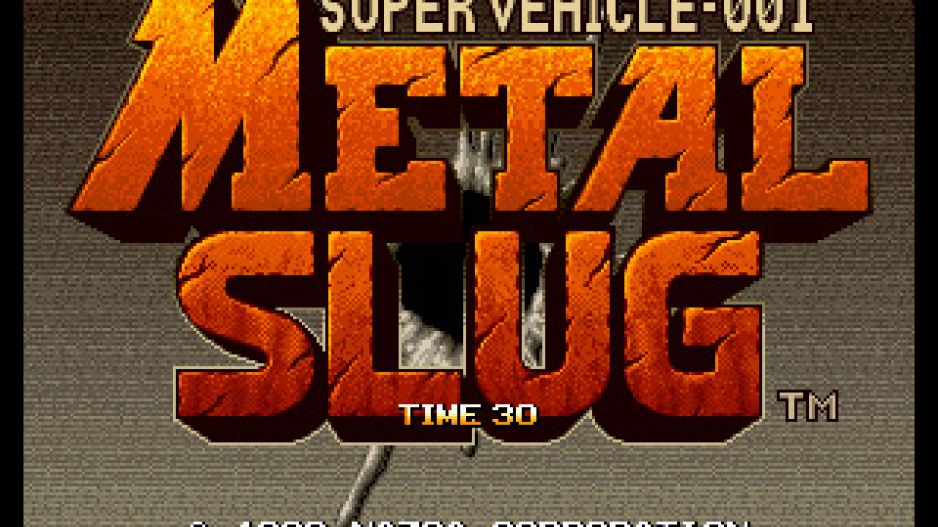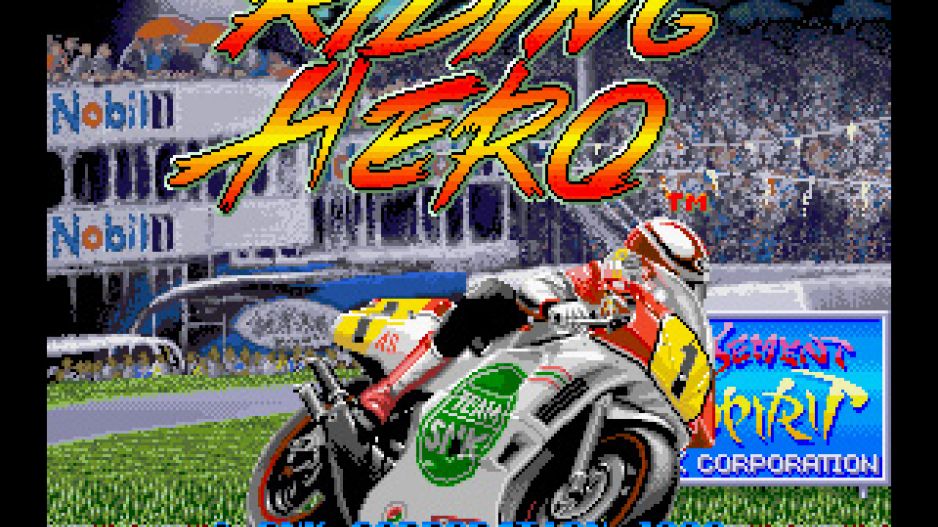Note : Les désastres causés par une mauvaise utilisation du terminal peuvent être énormes. Les auteurs de cet article ainsi que le site Mac-Emu.net ne peuvent être rendus responsables d'un dysfonctionnement de votre système suite à une mauvaise manipulation du terminal. Tout les commandes données ici ont été testées et validées sur au moins un Mac et sont normalement sans danger pour la stabilité de votre système.
1. Préparatif de l'installation
Pour commencer, il faut installer XCode, X11 et fink, pour cela le plus simple est de suivre les étapes 1 à 3 de cet article écrit par mes soins. Tout cela est indispensable pour la suite de l'installation.
2. Installation des librairies nécessaires
2 librairies sont indispensables au bon fonctionnement du logiciel. Il est possible que vous les ayez déjà, dans ce cas, inutile de relancer leurs installations. Dans le doute, vous pouvez les réinstaller, elles seront juste mises à jour.
Dans un terminal, tapez :
fink install sdlet validez. Un calcul assez long s'exécute, une fois fini, tapez
fink install sdl_imageet validez. De nouveau, un calcul s'exécute. Les deux librairies sont désormais installées.
3. Compilation et installation de GnGeo
Décompressez l'archive du logiciel à l'endroit que vous désirez, cet endroit n'aura aucune incidence sur la localisation finale de l'application sur votre disque.
L'installation de Mac OS X est légèrement différente de celle d'un BSD standard, certains fichiers ne se trouvent pas à la place où ils devraient être. Pour ne pas déranger le bon fonctionnement du Mac OS X tout en permettant l'installation des softs Linux que l'ont désire, nous allons faire un alias d'un fichier nécessaire, tapez :
sudo ln -s /usr/include/malloc/malloc.h /usr/include/malloc.hNormalement, votre mot de passe est demandé.
Toujours dans un terminal, tapez cd suivi du chemin vers le dossier résultant de la décompression (vous pouvez drag&dropper le dossier dans le terminal, il récupéra tout le chemin complet).
Avec le dossier sur mon bureau j'ai :
cd /User/sky/Desktop/gngeo-0.6.7/Puis tapez :
sudo ./configure --disable-i386asmVotre mot de passe est demandé. Une fois de plus, laissez votre Macintosh travailler tout seul.
Puis tapez :
sudo makeToujours de la même manière, votre ordinateur continue tout seul.
Enfin tapez :
sudo make installA partir d'ici, si vous n'avez eu aucune erreur, normalement GnGeo est installé. Pour le vérifier, tapez :
/usr/local/bin/gngeo -vNormalement vous devriez avoir comme réponse :
Gngeo 0.6.7
Copyright (C) 2001 Peponas MathieuSi par contre vous avez comme réponse :
command not found: gngeoC'est qu'il n'a pas été installé. Dans ce cas reprenez depuis l'étape 1 ou passez sur le forum pour nous indiquer précisément votre problème. Nous essayerons de le régler avec vous.
4. Configuration de GnGeo
La configuration du logiciel se fait avec un ficher parfaitement lisible qui se trouve dans votre dossier Home. Ce fichier se trouve, par contre, dans un dossier invisible.
Commençons par créer le dossier. Tapez :
cdCela permet de retourner à la racine de votre dossier Home, puis
mkdir .gngeoLe point devant le nom est le caractère qui indique au Finder que ce dossier est invisible, enfin tapez :
open .gngeoCela a pour effet d'ouvrir le dossier dans le Finder même si il n'est pas accessible par l'interface graphique. Dedans, copiez les fichiers romrc et sample_gngeorc qui se trouvent dans le dossier décompressé de GnGeo. Renommez sample_gngeorc en gngeorc.
Petite explication : le fichier gngeorc est le fichier de configuration complet de gngeo, dedans vous trouverez toute les options disponibles. Le fichier romrc est le fichier des drivers des roms supportées. Nous le plaçons à coté du fichier de configuration par commodité mais vous pourriez le placer ou vous voulez, dans votre dossier de roms par exemple.
Ouvrez gngeorc avec un éditeur de texte le plus simple possible, évitez les Words et autres TextEdit. Préférez un BBEdit Light ou un Smultron qui ont l'avantage de conserver le format texte brut.
Comme vous pouvez le remarquer il s'agit d'un fichier texte parfaitement lisible et c'est tant mieux puisque nous allons le modifier pour correspondre un peu plus à ce qu'on lui demande. Toutes les lignes commençant par # sont des lignes de commentaires qui indique ce à quoi correspond la ou les lignes qui suivent.
Nous n'allons pas voir toutes les lignes de configuration disponibles, cela prendrait trop de temps. Et puis le fichier de configuration est assez clair pour que vous puissiez vous amuser tout seul. Dans le cas ou vous compter modifier ce fichier par la suite, vous ferez une sauvegarde du fichier dans un état ou il fonctionne.
Nous allons surtout nous intéresser à la 2ème et 3ème ligne de configuration. Commençons par la 3ème, la plus simple. Il s'agit d'indiquer le chemin du fichier romrc que nous avons copier en début de ce chapitre : conservez le romrc en début de ligne puis indiquez le chemin du fichier. Si vous avez suivi le dossier, il devrait être à coté du fichier de configuration et donc à l'emplacement :
/Users/<html><votre_login></html>/.gngeo/romrcPar exemple, dans mon cas, j'ai :
/Users/sky/.gngeo/romrcSi vous ne connaissez pas votre login, tapez dans le terminal que vous aviez ouvert toujours en début de chapitre et tapez :
pwdNormalement le début du chemin vous est donné, il vous suffit de le copier et de le compléter.
La seconde ligne correspond au chemin vers le dossier qui contient vos roms, ça évitera de le donner à chaque fois. Conservez le rompath en début de ligne et indiquez le chemin.
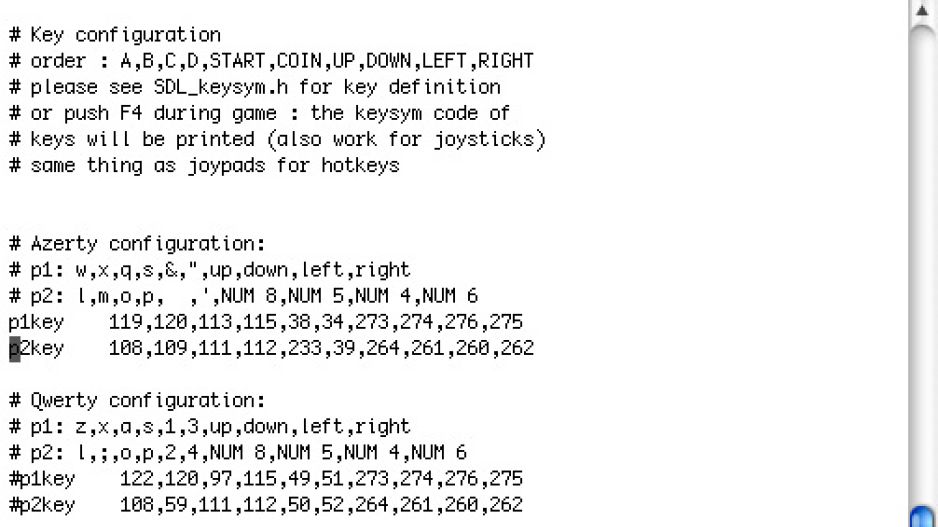
Si vous désirez l'avoir rapidement sans vous tromper, drag&dropper le dossier dans un terminal. Le chemin complet va s'afficher, vous n'avez plus qu'à le copier dans le fichier de configuration.
Sauvegardez et fermez le fichier.
Comme pour Mame, vous devrez avoir un bios de NeoGeo pour pouvoir l'utiliser. Par contre pour Mame le bios est compressé et contenu dans un seul fichier zip. Pour GnGeo, il faut décompresser l'intégralité de ce même fichier dans votre dossier de roms.
Retournez dans un terminal, ouvrez en un tout neuf pour l'occasion et tapez gngeo suivi du nom du fichier de la rom (sans le .zip final) que vous désirez tester, par exemple pour le premier épisode de la série des Metal Slug :
gngeo mslug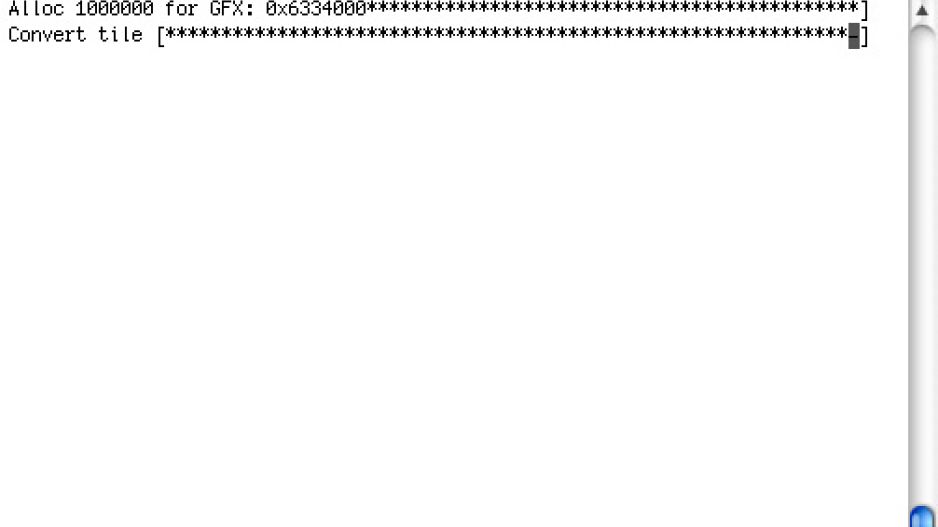
Si vous avez l'erreur :
Couldn't find romrcc'est que vous avez mal indiqué le chemin vers le fichier romrc
si vous avez l'erreur :
No valid romset found for mslug.zipC'est que soit vous n'avez pas la rom demandée, soit elle n'apparait pas dans le romrc et donc, elle n'est pas compatible avec GnGeo.
Sinon le jeu doit se lancer et donc : Victoire. GnGeo fonctionne parfaitement sur votre machine.
Pour dernière information, les touches sont disponibles dans le fichier de configuration tout à la fin. Elles sont configurables mais cela n'est pas forcement très simple. Il faudra peut être désactiver la version de configuration des touches pour clavier qwerty et activer la version pour clavier azerty. Vous pourrez aussi tester les différents filtres graphiques supportés.
Bon jeu à tous.
5. Remerciements
Un grand remerciement à l'auteur de ce logiciel pour son aide précieuse.